
2025-03-26 12:18:03来源:9gapp 编辑:佚名
在视频创作的世界里,音频和视频往往相辅相成,共同讲述一个完整的故事。然而,有时候你可能需要对音频进行特殊处理,比如删除背景噪音、调整音量或者重新配音。这时候,剪映的音频分离功能就显得尤为重要了。本文将详细介绍如何使用剪映的音频分离功能,让你的视频创作更加自由!
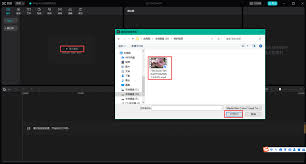
首先,你需要确保手机上已经安装了剪映app。如果还没有安装,可以在应用商店搜索“剪映”并下载安装。安装完成后,打开剪映app,进入主界面。
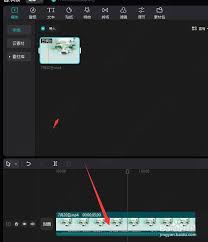
在剪映主界面,点击“开始创作”按钮,然后选择你想要编辑的视频素材进行导入。导入完成后,你会看到视频素材已经出现在时间线上。
1. 选择视频轨道:在时间线上,点击你想要进行音频分离的视频素材,使其处于选中状态。
2. 点击剪辑按钮:在视频素材被选中后,你会看到屏幕下方出现了一系列编辑工具。点击其中的“剪辑”按钮。
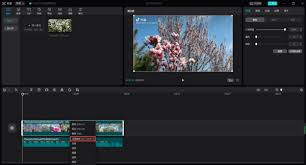
3. 选择音频分离:在剪辑界面中,找到并点击“音频分离”按钮。此时,你会看到视频素材的音频部分被成功分离出来,形成了一个独立的音频轨道。
音频分离后,你可以对分离出来的音频进行多种操作,比如删除、裁剪、调整音量等。此外,你还可以将分离出来的音频应用到其他视频素材上,或者提取出来作为单独的音频文件保存。
例如,你可以尝试制作“声前画后”的效果。通过移动和调整分离出来的音频轨道,你可以让音频在视频画面出现之前就开始播放,营造出一种独特的氛围和悬念感。同时,你还可以结合关键帧功能,对音频的音量进行精细调节,确保音频和画面的完美配合。
剪映的音频分离功能为视频创作者提供了极大的便利和灵活性。通过音频分离,你可以更加自由地处理视频中的音频部分,实现更加丰富的视频效果。无论是删除背景噪音、调整音量还是重新配音,音频分离功能都能帮助你轻松完成。
所以,如果你还在为视频中的音频问题而烦恼,不妨试试剪映的音频分离功能吧!相信它一定会给你的视频创作带来全新的体验和惊喜!